|
Los principales formularios de entrada se
encuentran en los apartados de Compras, Ventas y Almacen, desde estos apartados
se gestionaran tanto los stakeholders (Agentes, Clientes y Proveedores) como los
documentos esenciales de la aplicación (Presupuestos, Pedidos, Albaranes,
Facturas, Comisiones y, Movimientos de Almacen)
Compras
Desde el apartado de compras gestionaremos los
proveedores y las principales entradas que se producen en el programa.
Proveedores
La pantalla de proveedores permite gestionar este
tipo de stakeholders, controlando los datos esenciales de cada registro.
Encontramos en estos formularios cuatro pestañas
desde las que registraremos los datos identificativos, las condiciones
comerciales, el tipo de gestión de pago y la lógistica que emplearemos con cada
proveedor.
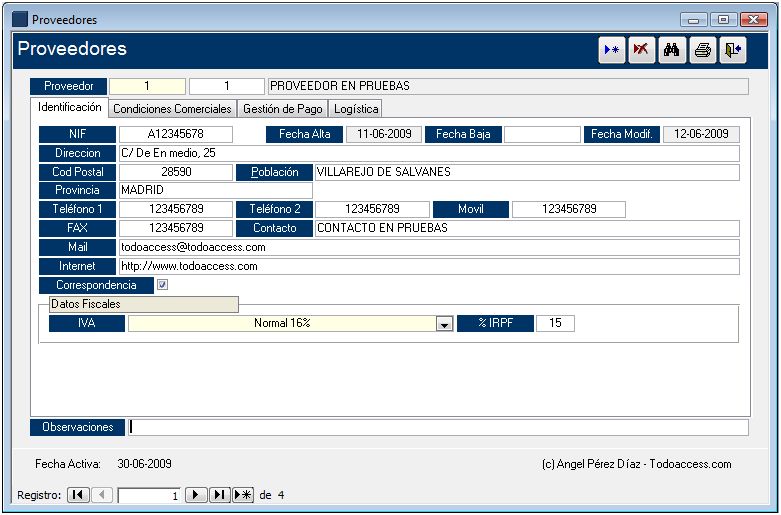
Los datos aquí introducidos seran utilizados, de
forma automatica por el programa, allí donde sean requeridos.
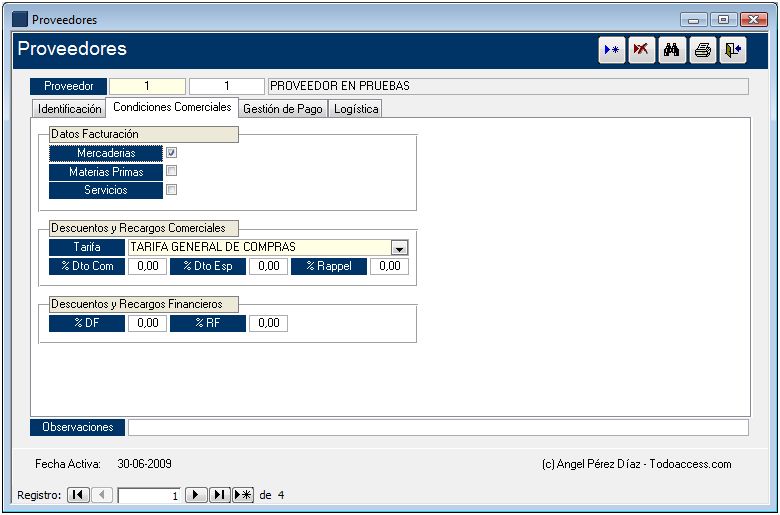
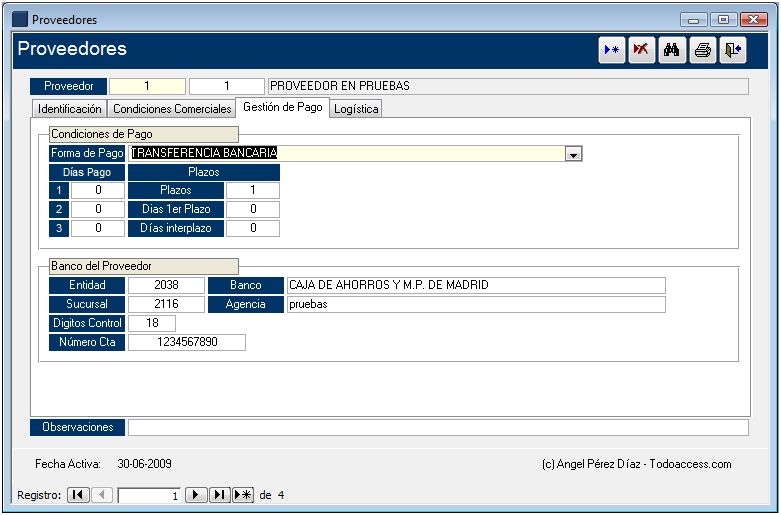
Es importante registrar todos los datos que
conozcamos, ya que esta operación facilitará posteriormente los automatismos
incorporados en el programa.
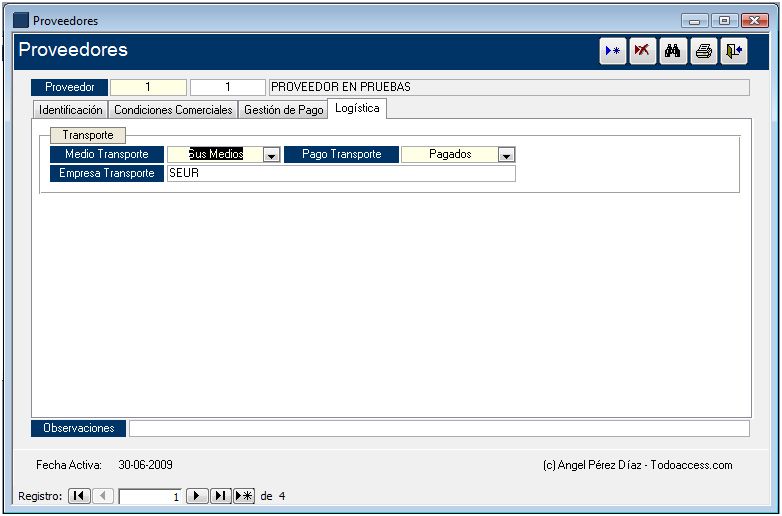
Informes de Proveedores
Desde el apartado de proveedores podemos listar
los siguientes informes: Proveedores (Ficha) y Proveedores (Lista).
Presupuestos y Pedidos
Desde la pantalla de Presupuestos y Pedidos de Compras, gestionaremos los pedidos
realizados a los proveedores.
Se pueden realizar presupuestos previos que posteriormente, con solo pulsar un
botón e indicarle al programa que estamos conformes, se transformará en un
pedido en segundos.
Pedidos y Presupuestos se gestionan desde una pantalla dínamica, donde podemos
alternar el ejercicio y la situación para operar con gran potencia entre
ejercicios continuos y situaciones diferentes (Pendientes y Servidos).
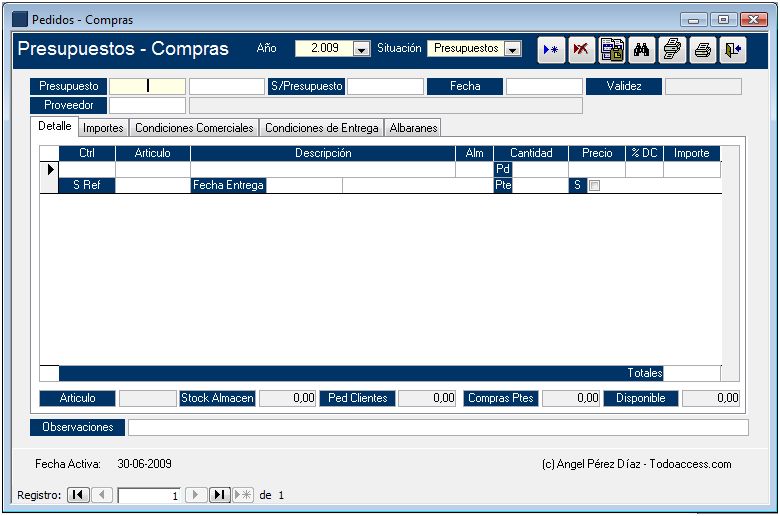
Tambien se pueden realizar pedidos directamente
obviando los presupuestos.
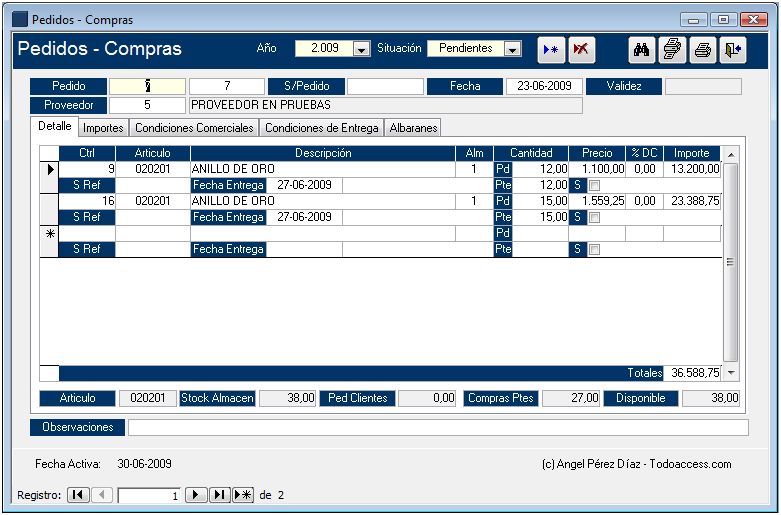
Los Pedidos se iran clasificando automaticamente
en situación de servidos a medida que realicemos albaranes de compra.
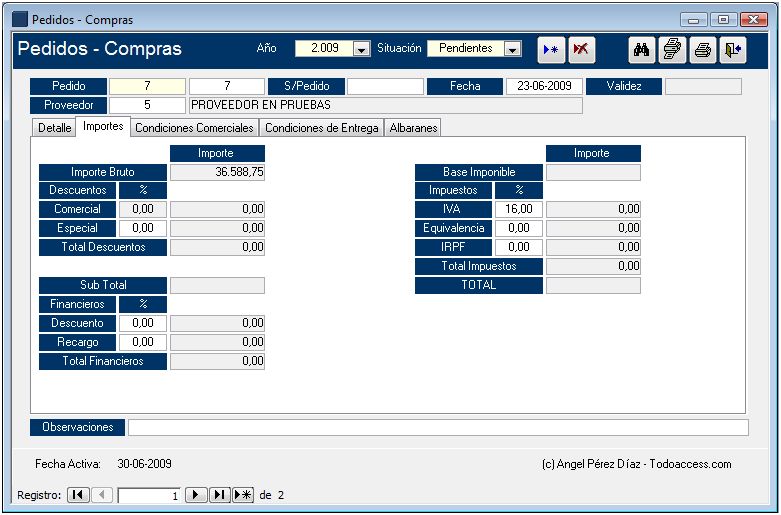
En Pedidos de Compra podemos observar que de forma
predeterminada se crearan los datos del proveedor indicado. De igual manera,
cada linea que introduzcamos tomará los datos predeterminados de cada articulo,
aunque despues podemos modificar el precio para una linea y un pedido concreto.
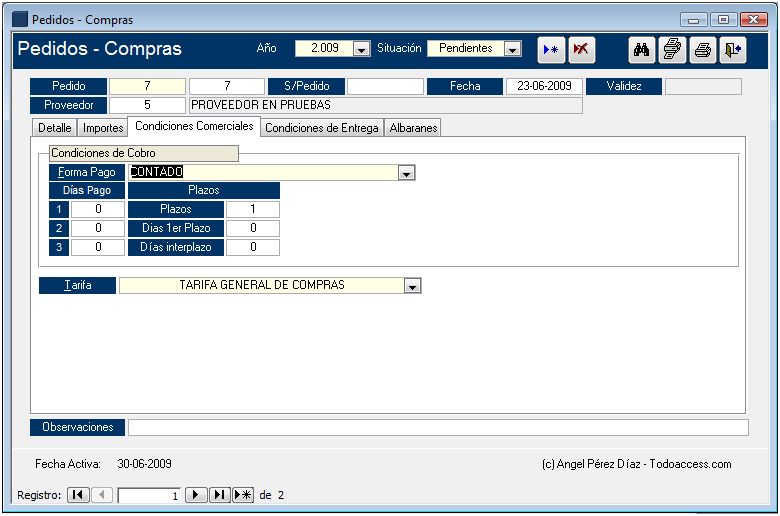
Tambien podemos modificar los parametros relativos a las condiciones comerciales
o las condiciones de entrega para el pedido seleccionado. E incluso podemos
indicar una dirección de entrega especifica para ese documento.
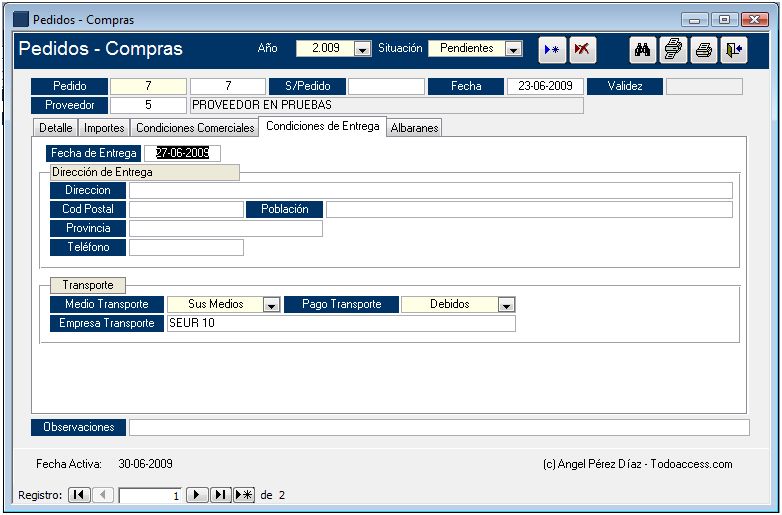
En la pestaña de Albaranes, podremos ver los Albaranes con los que el proveedor
nos han hecho entrega del pedido en cuestión.
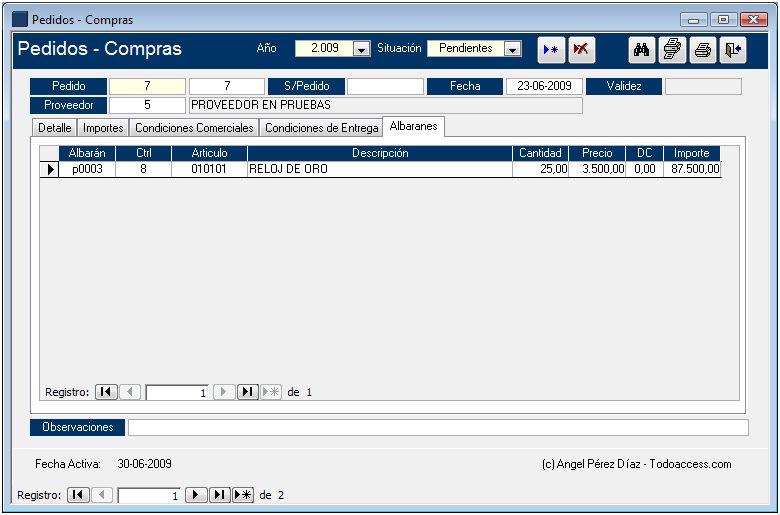
Informes de Presupuestos y Pedidos
Desde el apartado de Pedidos de Compras podemos listar
los siguientes informes: Pedidos (Laser), Pedidos (Resumido), Pedidos
(Detallado), Pedidos (Albaranes), Pedidos (Pendientes de servir).
Albaranes
Desde la pantalla de Albaranes de Compras, gestionaremos los Albaranes
correspondientes a las mercancias o servicios entregados o prestados por los
proveedores.
p class="parrafo">
Los Albaranes se gestionan desde una pantalla dínamica, donde podemos alternar
el ejercicio y el tipo de Albaran (Cargos, Abonos, Varios) y de esta forma operar con gran potencia entre ejercicios continuos
y tipos de Albaranes.
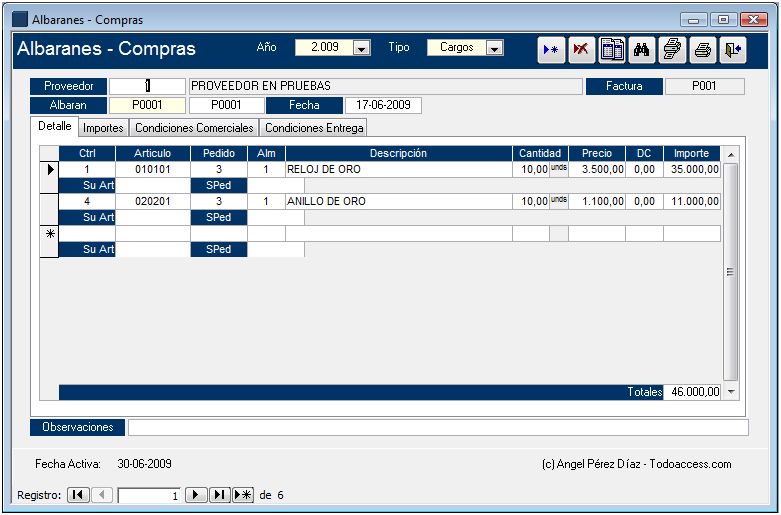
Los Albaranes se iran actualizando automaticamente
a medida que realicemos Facturas de compra.
En los Albaranes de Compra podemos podemos modificar el precio para una linea
siempre que no esta asociada a un pedido concreto.
Tambien podemos modificar los parametros relativos a las condiciones comerciales
o las condiciones de entrega para el Albaran seleccionado. E incluso podemos
indicar una dirección de entrega especifica para ese documento.
En Albaranes de Compras existe la posibilidad de incorporar pedidos en plan
masivo, para ello pulsamos en el botón incorporar pedidos, indicamos los
criterios de selección y el programa incorporará al albaran previamente creado
todos los pedidos que cumplan estos criterios y que pertenezcan al proveedor
indicado en la cabecera del albaran.
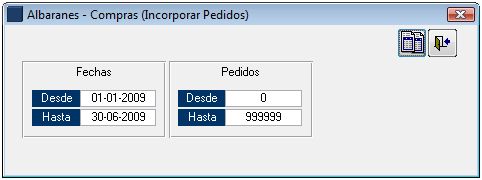
Una vez terminado el proceso de factUna vez terminado el proceso de facturación podemos
ver los detalles de las facturas, y sus datos fiscales.
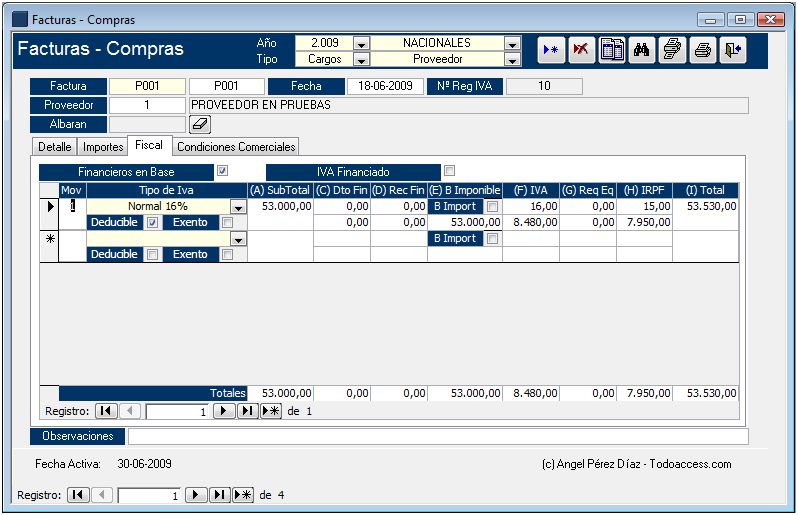
Informes de Albaranes
Desde el apartado de Albaranes de Compras podemos listar
los siguientes informes: Albaranes (Laser), Albaranes (Resumido), Albaranes
(Detallado)
Facturas
Desde la pantalla de Facturass de Compras, gestionaremos las Facturas
correspondientes a las mercancias o servicios entregados o prestados por los
proveedores.
Las Facturass se gestionan desde una pantalla dínamica, donde podemos alternar
el ejercicio y el tipo de Factura (Cargos, Abonos, Varios), el ambito (Nacional,
Internacional, intracomunitario, No Residentes) y el tipo de Acreedor/Proveedor y de esta forma operar con gran potencia entre ejercicios continuos, tipos de Facturas
y el resto de criterios de selección.
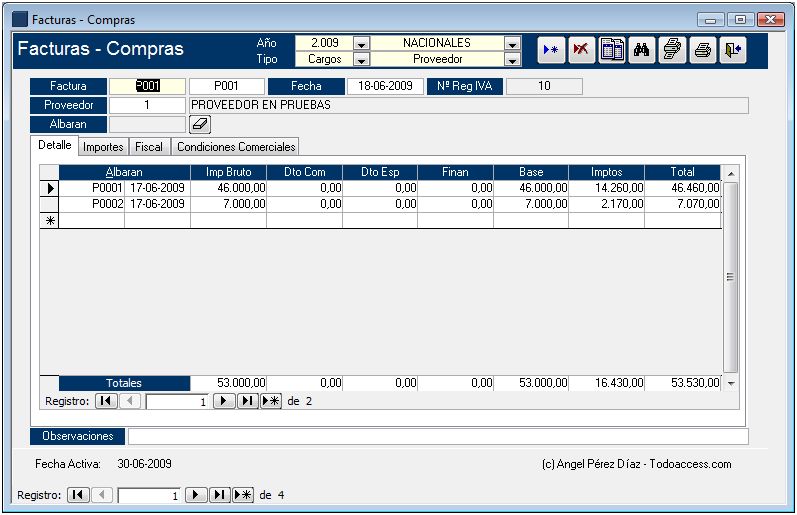
Los Albaranes se pueden incorporar a la factura de uno en uno, indicando los
parametros correspondiente en el cuadro de texto [Albarán], pudiendo indicar en
este mismo cuadro un albaran ya introducido y retirarlo de la factura pulsando
en el botón contiguo de borrado.
Tambien se pueden incorporar albaranes de forma masiva, para ello pulsamos en el botón incorporar
albaranes, indicamos los criterios de selección y el programa incorporará a la factura previamente creada
todos los albaranes que cumplan estos criterios y que pertenezcan al proveedor
indicado en la cabecera del documento.
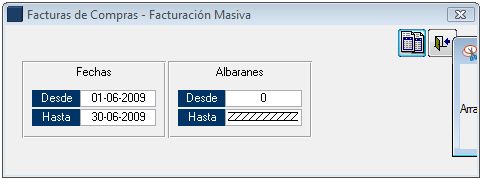
Informes de Facturas
Desde el apartado de Facturas de Compras podemos listar
los siguientes informes: Facturas (Laser), Facturas (Diario de Facturación).
|